Cyberpunk 2077 1.2: Die Community testet GPUs und CPUs in Night City

tl;dr: Kein Spiel stellt Ende 2020 so viele PCs auf die Probe wie Cyberpunk 2077 – der Technik-Test der Redaktion macht das deutlich. Aber wie so häufig deckt er nur einen Bruchteil der privat genutzten Systeme ab, die Hardware ist überwiegend (top)aktuell. Die Community kann das Bild vervollständigen. Hier ist die Anleitung.
Mit Freigabe des auf dem PC über 30 GB großen Patch 1.2 für Cyberpunk 2077 hat CD Projekt Red nicht nur umfassende Arbeiten respektive Korrekturen am Gameplay vorgenommen, sondern wie angekündigt auch die Technik überarbeitet. Nicht nur, dass Echtzeit-Raytracing für Grafikkarten mit AMD RDNA 2 (Radeon RX 6000) Einzug im Titel hält, auch soll die Leistung höher liegen.
Wie die Leistung im Vergleich zu den bisher veröffentlichten Versionen ausfällt, können ComputerBase-Leser ab sofort über die bekannten Formulare in diesem Artikel melden und die Redaktion wird die eingesendeten Ergebnisse mit neuem Farbcode (blau) in die bestehenden Diagramme einpflegen. Ob die Mischung auch längerfristig sinnvoll ist, werden die ersten Ergebnisse zeigen. Feedback der Community ist jederzeit willkommen.
Die Resonanz der Community auf diesen Benchmark-Aufruf ist groß – und das trotz der im Vergleich zu Benchmarks wie Cinebench Rxx deutlich größeren Hürden. Tausende Ergebnisse finden sich mittlerweile in den Diagrammen neben den Benchmarks der Redaktion wieder und vermitteln ein noch viel umfassenderes Bild der Leistungsfähigkeit verschiedener GPU-CPU-Kombinationen in Cyberpunk 2077. Auch die fast zehn Jahre alte Radeon HD 7950 und eine Radeon R9 Fury sind mittlerweile vertreten. Und am Wochenende kamen auch Community-Messwerte mit Radeon RX 6800 (XT) und Radeon RX 6900 XT hinzu, die es bisher kaum zu kaufen gab. Stark übertaktete Core i9-10900K mit DDR4-4x000 tragen derzeit in Kombination mit der Nvidia GeForce RTX 3090 in den Diagrammen die Leistungskrone.
Leser-Benchmarks zum Hardware-Fresser
ComputerBase hat im Technik-Test zu Cyberpunk 2077 bereits zahlreiche Grafikkarten und Prozessoren im Benchmark gehabt – in verschiedenen Auflösungen, auf GeForce RTX mit und ohne Raytracing und DLSS. Nichtsdestoweniger bilden die im Artikel verwendeten Systemkonfigurationen natürlich auch in diesem Fall nur einen Bruchteil dessen ab, was Leser von ComputerBase zuhause nutzen. Höchste Zeit also, einen weiteren Community-Benchmark-Marathon zu starten. Die Redaktion erklärt, wie das möglich ist.
Testsequenz, Savegame und Einstellungen
Teilnehmer müssen die PC-Version des Spiels besitzen. Die Testsequenz ist identisch zu der von ComputerBase genutzten. Sie zeigt einen 25 Sekunden langen Lauf durch die Stadt Night City bei Nacht. Welcher Weg genau abzulaufen ist, zeigt das nachfolgende Video.
Hier gibt es das Savegame
Für den Benchmark kommt ein Savegame zum Einsatz. Dieses kann direkt bei ComputerBase heruntergeladen werden. Anschließend muss der enthaltene Ordner in das Verzeichnis „C:\Benutzer\“Benutzername“\Gespeicherte Spiele (Saved Games)\CD Project Red\Cyberpunk 2077“ kopiert werden. Der bereitgestellte Spielstand kommt im Ordner „ManualSave-0“ daher. Sofern ein solches Savegame bereits existiert, sollte es vorher gesichert werden. Im Spiel ist es über „Spiel laden“ als „ManualSave-0“ direkt auswählbar.
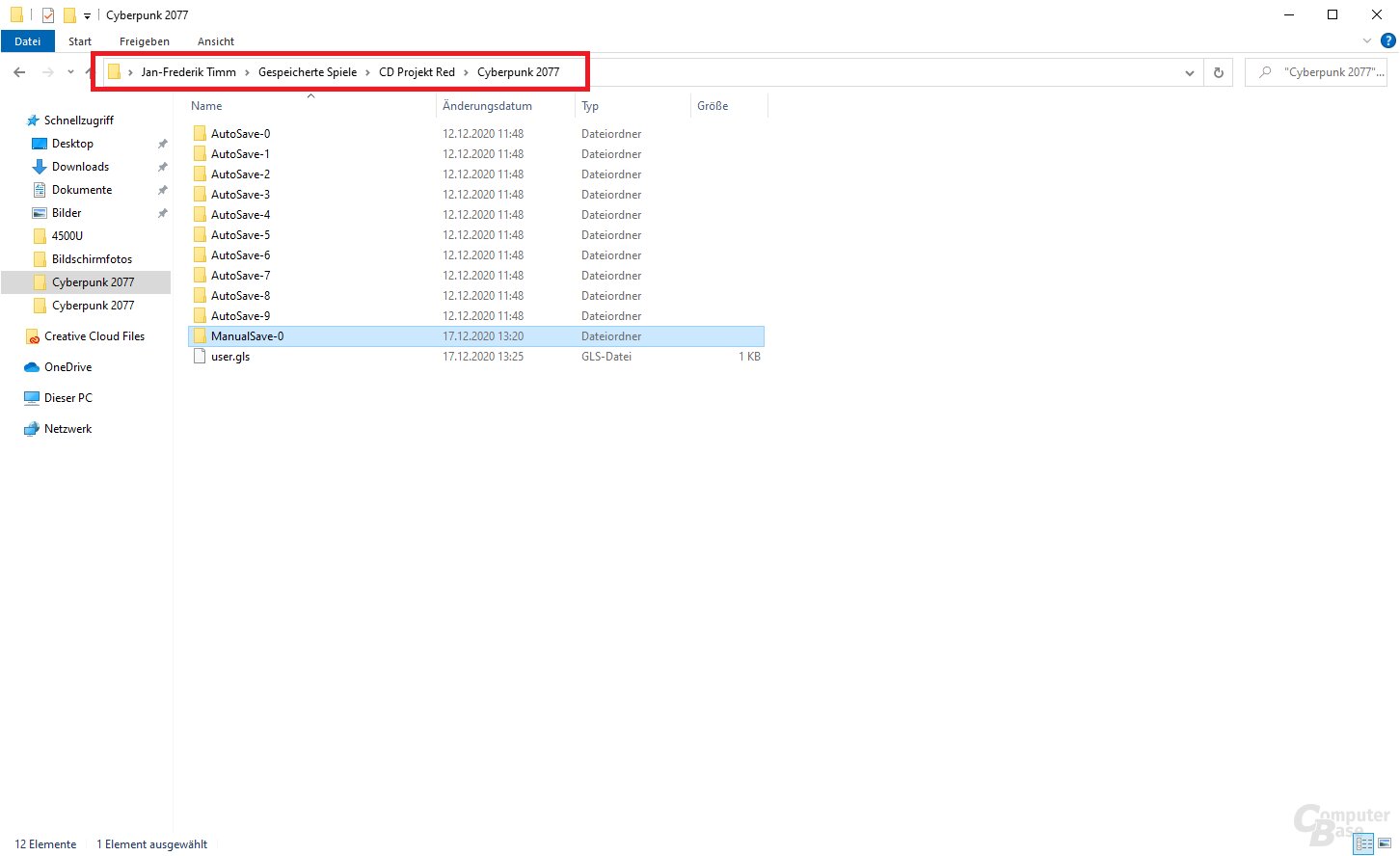
Das sind die Einstellungen
Wichtig ist, dass sich Anwender an die Vorgaben bzgl. Auflösung und Grafikqualität halten, um die Vergleichbarkeit der Ergebnisse zu gewährleisten. Es wird immer auf Presets gesetzt, manuelle Anpassungen werden nur bei der Texturqualität (Hoch) vorgenommen. Um vom Umfang am Ende nicht die Übersicht zunichte machen zu lassen, wurde auf Benchmarks mit DLSS grundsätzlich verzichtet.
Gegenüber dem Technik-Test der Redaktion sind Benchmarks mit Mittel-Preset in FHD und WQHD für schwächere Systeme sowie die Auflösung UWQHD hinzugekommen.
Vorsicht: Wer als Preset „Raytracing Mittel“ auswählt, aktiviert „DLSS Auto“ - das muss also manuell auf „Aus“ oder „Qualität“ geschaltet werden, je nachdem, welcher Benchmark durchgeführt werden soll.
-
Ohne Raytracing oder DLSS
-
Ohne Raytracing, aber mit DLSS
-
Mit Raytracing, aber ohne DLSS
-
Mit Raytracing und mit DLSS
Ergebnisse einsenden
Testergebnisse sollten mit CapFrameX ermittelt werden. Wie das geht, erklärt der Abschnitt Tutorial: Die FPS mit CapFrameX ermitteln am Artikelende. Ergebnisse können und müssen auch in diesem Lesertest über das nachfolgende Formular eingesendet werden. Wird eines der Formulare abgeschickt, entwirft das CMS automatisch einen Beitrag im Kommentar-Thread dieses Artikels. Teilnehmer können hier weitere Informationen ergänzen, allerdings zwingend außerhalb des vorformatierten Bereichs – der wird nämlich automatisch von unserem CMS ausgewertet. Erst wenn der Beitrag gespeichert wird, sind die Werte für ComputerBase sichtbar.
Dabei gilt es auf die korrekte Bezeichnung zu achten, die in jedem Fall immer Informationen zu GPU, CPU und RAM enthalten muss. Die Angaben sind so vorzunehmen, wie es die nachfolgende Liste und die bereits verfügbaren Benchmarks vormachen – das erhöht die Übersichtlichkeit enorm.
Neue Anforderung vom 21. Dezember 2020: Um für einen Patch, der die Leistung signifikant verändert, gewappnet zu sein, sollte darüber hinaus vermerkt werden, mit welcher Version der Benchmark durchgeführt wurde. Aktuell wird diese Information nicht mit übernommen, sie kann bei einem zukünftigen Patch aber entscheidend sein, um Ergebnisse besser einordnen zu können.
- RTX 2080 FE, R7 2700, 3200CL14, „AMD fix“, 1.0.4
- RTX 2080 CD, R7 2700, 3600CL16, 1.0.5
- RTX 2080 CD OC,R7 2700 OC, 3200CL15, 1.0.5
- RTX 2080 CD, R7 2700 UV, 2933CL14, 1.0.5
- RTX 2080 CD, i9-10900K, 2933CL14, 1.0.4
Bei GPU und CPU kann angegeben werden, ob der Chip übertaktet (OC) und/oder undervolted (UV) wurde. Bei GPUs ist auch zu nennen, ob es sich um ein Referenzdesign (FE), ein Custom-Design (CD) oder einen mobilen Chip handelt (MQ oder M).
- FE oder Ref = Founders Edition oder Referenzdesign
- CD = Custom-Design (Partnerkarte)
- OC = Overclocked
- UV = Undervolted
- MQ = Max-Q (mobile GPU von Nvidia)
- M = Mobile GPU (außer Max-Q)
- AMD Fix = Hack zum Aktivieren von SMT auf Ryzen ist aktiv
Das Formular muss nicht vollständig ausgefüllt werden, auch ausgewählte Ergebnisse können gemeldet werden. Weitere Messwerte können durch ein erneutes Absenden des Formulars später noch hinzugefügt werden.
Das sind die Ergebnisse
Die nachfolgenden Diagramme enthalten die Resultate. Die Ergebnisse der Redaktion mit Cyberpunk 2077 bis inklusive Version 1.1 sind in den Farben Grün und Rot gehalten. Die korrespondierenden Resultate der Community tragen die Farbe Orange. Blau kennzeichnet wiederum die Ergebnisse der Community mit Patch 1.2 aus dem März.
Benchmarks ohne Raytracing in Full HD
Benchmarks ohne Raytracing in WQHD
Benchmarks ohne Raytracing in UWQHD
Benchmarks ohne Raytracing in UHD
Benchmarks mit Raytracing Mittel
Benchmarks mit Raytracing Mittel + DLSS Qualität
Tutorial: Die FPS mit CapFrameX ermitteln
Als Benchmark-Tool soll für eine optimale Vergleichbarkeit ausschließlich CapFrameX zum Einsatz kommen. Der Download des Tools kann direkt über ComputerBase erfolgen.
Bei der Installation ist zu beachten, dass der Hinweis vom Windows Defender ignoriert werden kann. Das Tool hat keine gültige Signatur, weswegen der Warnhinweis automatisch erscheint – das Problem haben viele Programme, die nicht von großen Herstellern stammen. Nach der Installation findet man das Programm als Verknüpfung auf dem Desktop und im Windows-Startmenü bzw. die ausführbare EXE-Datei im Verzeichnis „C:\Program Files (x86)\CapFrameX“.
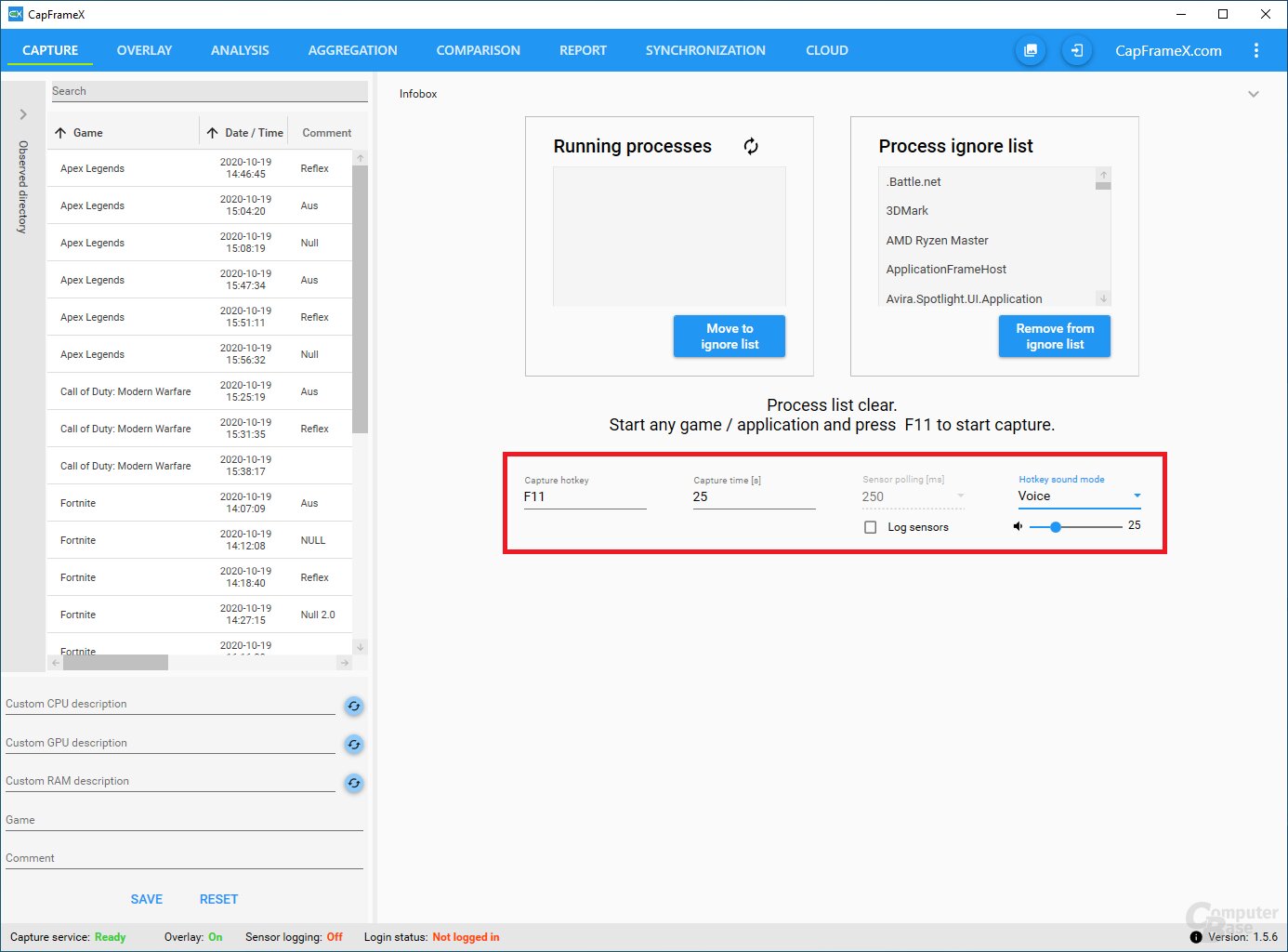
Oben in der UI von CapFrameX finden sich fünf verschiedene Reiter, wobei für den Community-Test nur zwei eine Rolle spielen. Im Capture-Reiter werden alle Einstellungen für den Benchmark vorgenommen. Wichtig ist es, den „Capture Hotkey“ zum Starten des Benchmarks nach den eigenen Wünschen festzulegen („F11“ nutzt die Redaktion) und die „Capture time in [s]“ auf 25 zu stellen (der Benchmark beendet sich dann automatisch nach 25 Sekunden). Durch Drücken des Capture-Hotkeys im Spiel wird der Benchmark gestartet.
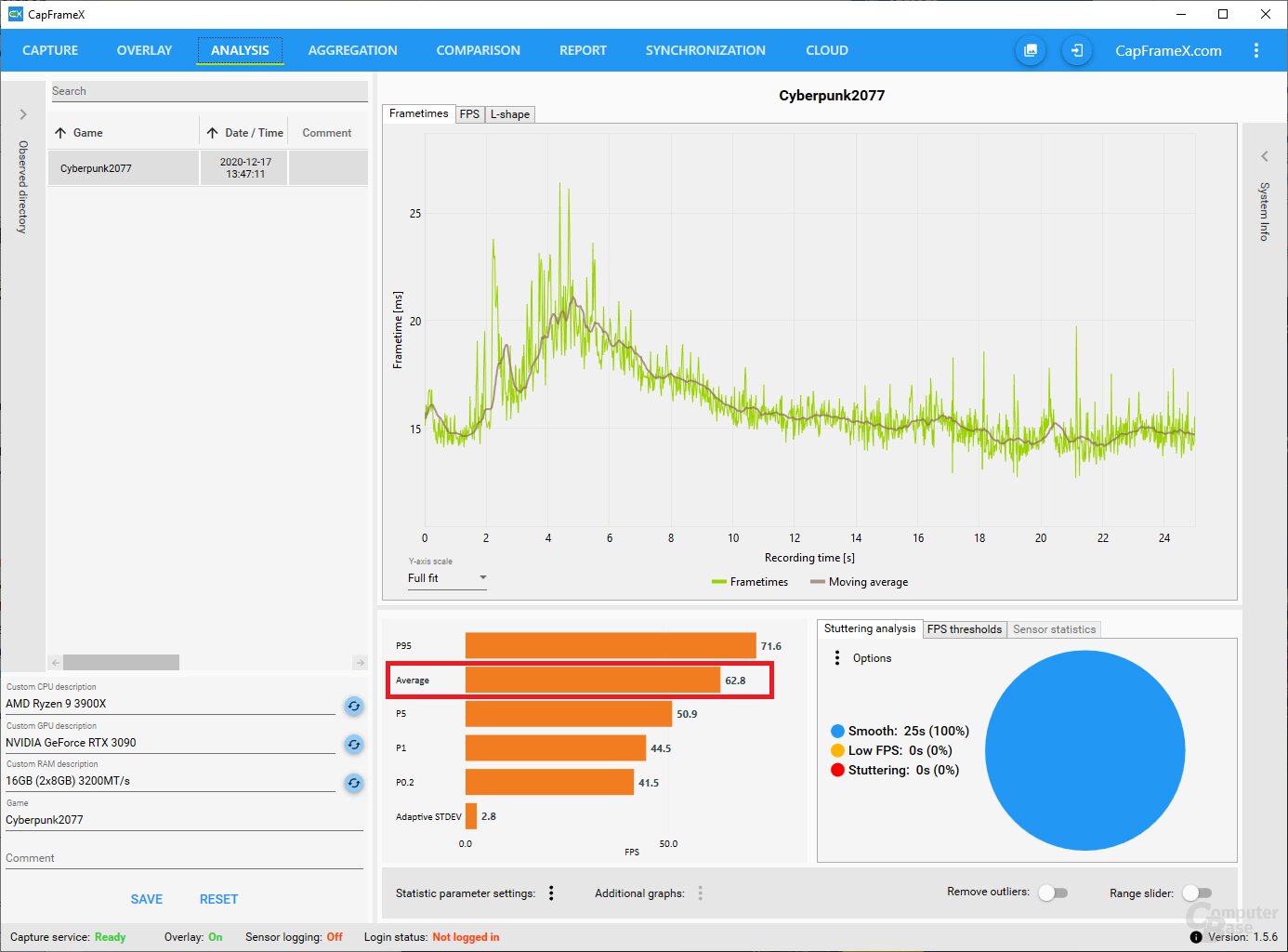
War der Benchmark erfolgreich, erfolgt die grafische Auswertung in CapFrameX durch Klick auf den Reiter „Analysis“. Dann muss der Benchmark-Durchlauf auf der linken Seite per Maus markiert werden. Auch wenn das Tool weitere Daten angibt: Für den Community-Benchmark sind nur die durchschnittlichen Bilder in der Sekunde (FPS) wichtig.
Dieser Artikel war interessant, hilfreich oder beides? Die Redaktion freut sich über jede Unterstützung durch ComputerBase Pro und deaktivierte Werbeblocker. Mehr zum Thema Anzeigen auf ComputerBase.
Downloads
-
CapFrameX Download
4,3 SterneMit CapFrameX lassen sich CPU- und GPU-Benchmarks aufnehmen und übersichtlich darstellen.
- Version 1.7.2 Deutsch
- Version 1.7.3 Beta Deutsch
-
Savegames für Community-Benchmarks Download
4,0 SterneDer Download enthält alle Savegames, die Leser zum Benchmarken auf Bitte der Redaktion benötigen.
- Version Cities: Skylines II
- Version Counter-Strike 2
- +7 weitere


